pycharm安装虚拟环境
完整流程
新项目
1.新建一个项目
2.打开设置
3.进入项目->python解释器->
4.选择添加虚拟环境
5.配置位置,解释器(即python版本)
6.检查是否进入成功
旧项目
1.打开项目
2…其他同上
3.通过requirements.txt安装依赖包
简单介绍
在 PyCharm 中使用虚拟环境的主要原因是为你的项目提供一个独立的 Python 环境,这有以下优点:
- 隔离依赖:当你在一个项目中使用不同的 Python 库和依赖时,不同项目之间的依赖可能会产生冲突。使用虚拟环境可以避免这种情况,使得每个项目都有独立的 Python 环境。
- 管理包版本:当你在一个项目中使用很多 Python 依赖库时,这些依赖库的版本可能会不兼容,这会导致运行时错误,使用虚拟环境可以帮助你统一管理不同项目的依赖库版本,避免这种情况。
- 灵活性:你可以在不同的虚拟环境中使用不同版本的 Python,这非常有用,特别是当你需要升级或回退到某个特定的 Python 版本时。
安装虚拟环境后,你可以在虚拟环境中安装相应的 Python 包和依赖,并在 PyCharm 中使用它们,从而避免冲突和版本问题。使用虚拟环境是一个很好的习惯,并且可以帮助你更好地管理你的 Python 开发环境。
注意事项
新项目具体步骤
1.首先打开一个项目,进入设置界面(ctrl+alt+S),然后进入项目->python解释器目录下
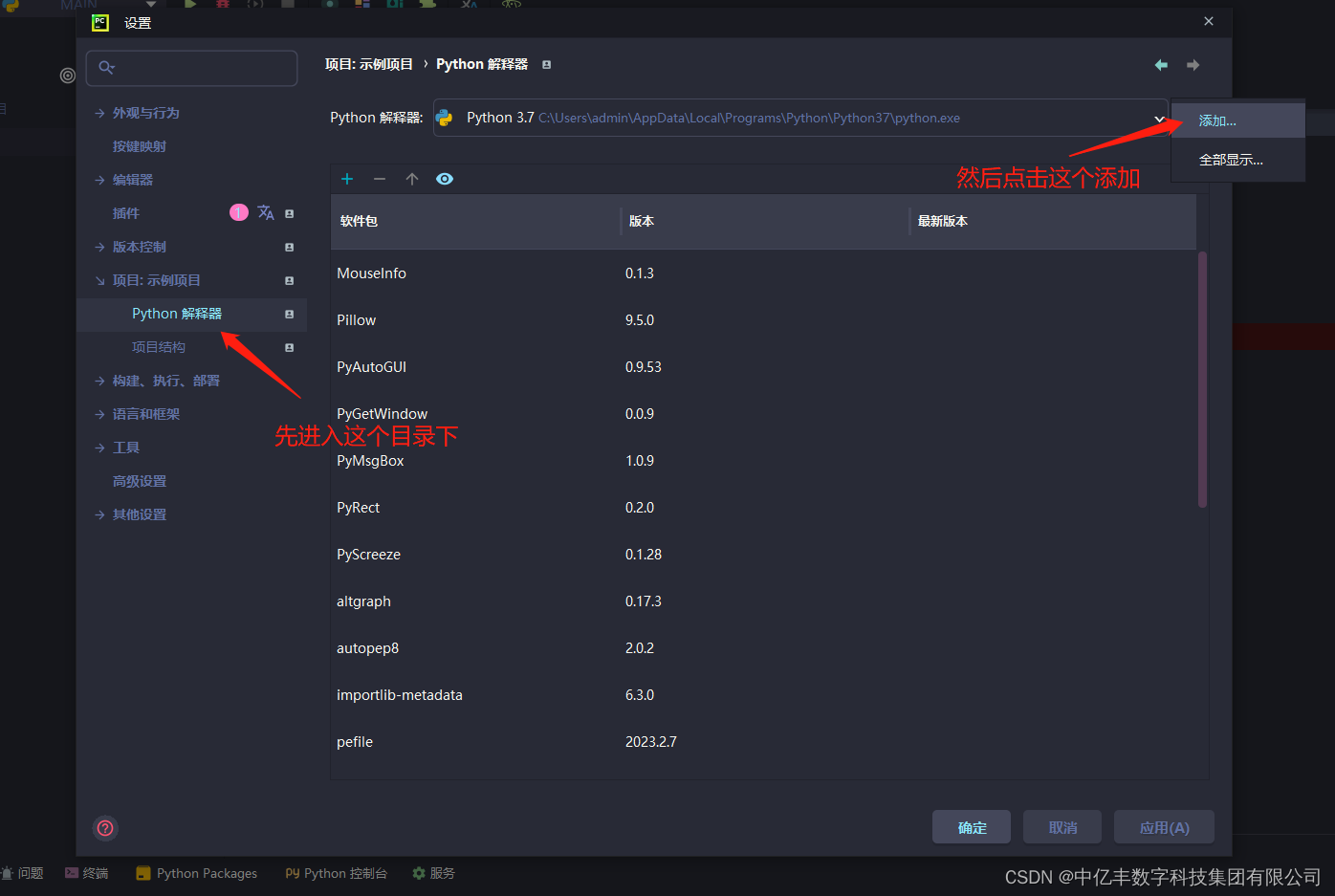
2.选择添加虚拟环境,并配置解释器版本
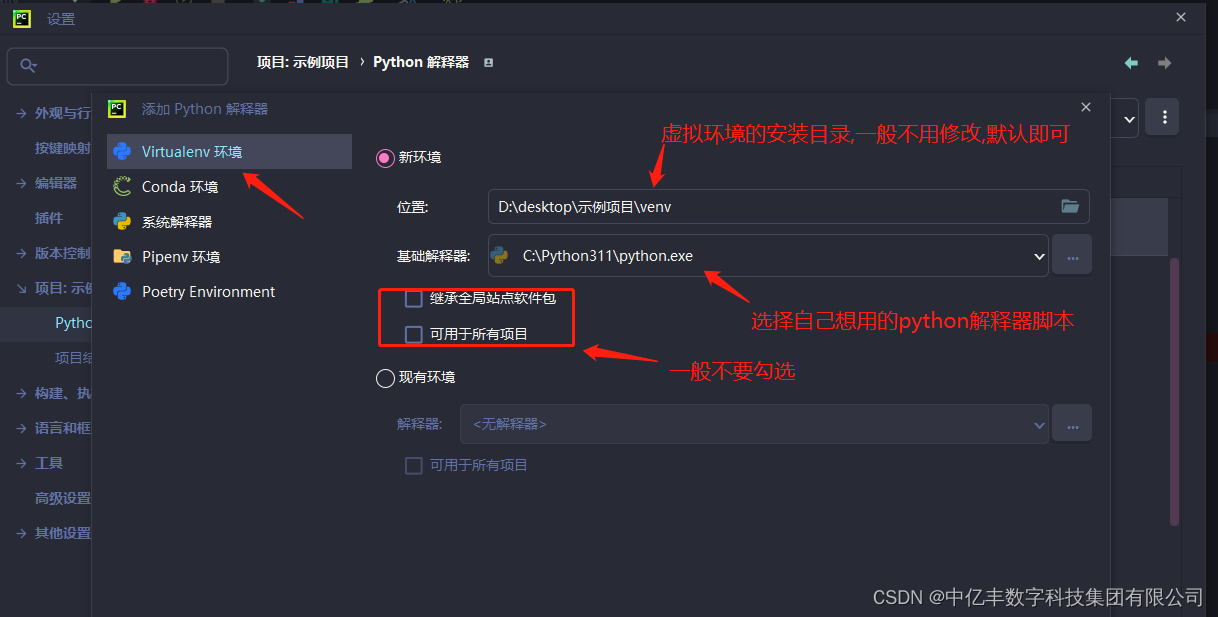
3.进入终端检查是否进入虚拟环境

4.如果没有看到venv,可以通过手动的方式操作(我在cmd中模拟一下)
在项目根目录下打开cmd

输入如下命令后回车
venv\Scripts\activate
即可进入虚拟环境

旧项目具体步骤
前面的操作同上
1.在进入一个已有项目时,老项目往往会配置一个requirements.txt文件来快速安装依赖包

2.在终端输入如下命令
pip install -r requirements.txt -i https://pypi.tuna.tsinghua.edu.cn/simple/ --trusted-host pypi.tuna.tsinghua.edu.cn
注意:
其中
-r:表示指定一个依赖包文件
-i + url:表示指定安装包的源
–trusted-host + 域名:表示信赖此包源
因为官方自带的包源服务器在国外,安装速度很慢.所以我们需要自己配置一个国内的镜像源
常用的有如下几个镜像源:
阿里云
http://mirrors.aliyun.com/pypi/simple/
中国科技大学
https://pypi.mirrors.ustc.edu.cn/simple/
豆瓣(douban) http://pypi.douban.com/simple/
清华大学
https://pypi.tuna.tsinghua.edu.cn/simple/
中国科学技术大学
http://pypi.mirrors.ustc.edu.cn/simple/
3.出现如下界面则表示执行成功

4.出现如下界面则依赖包安装成功

总结
至此,在pycharm中配置虚拟环境的操作就讲述完毕啦.